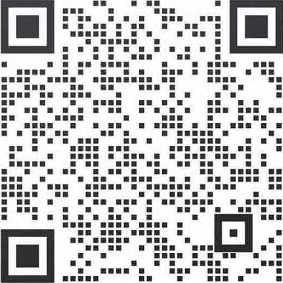2018年下半年教师资格面试_初中信息技术_试讲及答辩(第二批)
初中信息技术《编辑操作》
一、回顾
题目来源1月5日下午山东省济南市面试
试讲题目1.题目:编辑操作
2.内容:
(1)选择对象

例如,如果是单个文件或文件夹,单击即能选中;如果是多个文件或文件夹,则可以参考以下操作进行“框选”。
第一步:在相应的位置(如“我的文档”中)按住鼠标。
第二步:移动鼠标指针,框选相应的文件或文件夹,即可完成“框选”操作。
在其他软件中,又该如何“框选”有关内容呢?

(2)移动对象
移动对象就是改变对象的位置,如把文件或文件夹从原来的位置移至其他文件夹中、把图像移到其他位置等。如果要移到的位置离原来位置较近,移动操作可以在选定对象之后通过拖拉鼠标来完成。
对文件、文件夹、文字的移动,直接拖拉已选中的对象即可,但是在移动图像内容时还要注意背景等其他因素。尝试如图1-13和图1-14所示的两种移动方法,比较两者有何不同。
(3)复制对象

下面以一棵树的复制操作来看一下。其操作步骤如下:
第一步:在打开“树”图片后,选用“对象选择”工具,框选树所在的图形区域。
第二步:执行“编辑/复制”菜单项,把图形区域复制到剪贴板。
第三步:单击选中“选择背景透明”功能,以防止移动图像时背景遮挡其他图形。
第四步:执行“编辑/粘贴”菜单项,从剪贴板把复制内容粘贴到图中。
第五步:移动粘贴图形,按行列摆放。
第六步:重复第四步、第五步操作,粘贴多幅图像,并移动,将其摆成“树林”图案。
3.基本要求:
(1)如果教学期间需要其他辅助教学工具,进行演示即可。
(2)要求配合教学内容有适当的板书设计。
(3)请在10分钟内完成试讲内容。
答辩题目1.在移动对象这一环节,拖动是一种通用的移动操作,适合于各种环境,但是只适用于就近移动的情况,那么用什么操作来实现文件的远距离移动呢?
2.在本节课中你采取了哪种教学方法?为什么?
二、解析
【教学过程】
(一)导入新课
大屏幕演示教师的操作:
1.在Windows资源管理器中复制一个文件。
2.在画图程序中复制一棵树。
3.在Word程序中复制一首诗。
老师:在三种不同的环境中进行了复制操作,同学们经过比较之后,有什么发现?
对,它们的操作步骤非常相似。我们在使用计算机处理信息的过程中,经常要进行各种各样的编辑操作。如使用资源管理器编辑文件和文件夹,使用文字处理软件编辑文字,使用图像加工软件编辑图像,使用声音编辑软件编辑声音……无论使用什么软件,编辑什么对象,它们最基本的编辑操作都是一样的。这节课我们就来探索这些基本编辑的通用操作。
(二)任务驱动,合作探究
1.选择对象
教师讲授:选择对象是编辑操作的前提。如果只选择一个对象,那么用鼠标直接单击这个对象就可以了,若要选择多个对象,该如何操作呢?请同学们启动资源管理器、Word、画图程序,结合课本内容,尝试选择几个文件。
学生启动资源管理器、Word、画图程序,尝试使用框选操作选择多个对象。
教师:同学们都学会框选操作了吗?我们来请三位同学上台分别演示在资源管理器、Word、画图程序中进行的框选操作,大家欢迎。
同学上台演示。
演示完毕,教师提出思考问题:在资源管理器、Word、画图程序这三种环境中的框选操作有何异同?
小组讨论,进行对比,并请小组同学发言。
教师总结:文字的选择与文件的选择基本相同,都是从起点拖拉鼠标至终点放开鼠标,但是在“画图”工具中对图像的选择必须先单击“选择”工具,之后再使用鼠标选取。
2.移动对象
教师:下面学习如何移动对象。对文件、文件夹、文字的移动,只要直接拖拉已选中的对象即可,那么图像内容该如何移动呢?下面请同学们看大屏幕,这是一幅动物园的图片,小猴子坐在竹林里,而熊猫坐在香蕉树下,同学们能不能给它们交换一下位置呢?应该用什么操作来实现?下面请同学们以小组为单位,进行探究。
小组成员使用拖拉操作移动对象,交换小猴子和熊猫的位置。
教师巡视观察学生实践情况,并进行个别指导,最后请每组派代表进行演示并讲解。
教师总结评价:移动图像内容时,在拖动之前要注意背景等其他因素。
3.复制对象
选择对象和移动对象的操作,同学们一定都学会了吧,那么在这个基础上我们再来学习一下如何复制对象。复制图像可以得到与原来一样的内容,这样通过复制可以减少重复性的操作。无论是文件、文件夹的复制,还是文字、图像的复制,都要借助一种叫做“剪贴板”的工具来实现。
大家看,这里有一幅树的图片,下面请各小组探究一下在画图工具中如何把一棵树复制成一片树林,体验复制过程。
各小组成员使用复制操作复制对象,将一棵树复制成一片树林。
教师巡视观察学生实践情况,并进行个别指导,最后请各组派代表进行演示并讲解。
教师总结:
①打开“树”图片后,选用“对象选择”工具,框选树所在的图形区域。
②执行“编辑/复制”菜单项,把图形区域复制到剪贴板。
③单击选中“选择背景透明”功能,以防止移动图像时背景遮挡其他图形。
(三)巩固
给学生提供一些关于海底动物的素材,根据自己喜好完成一幅海底世界的作品。教师点评。
(三)课堂小结
1.通过今天这节课,我们知道了在不同的软件中,名字相同的基本操作的结果是相同的,仅在操作方法上略微有些差异,这为我们接触新软件打下了良好的基础,希望同学们在今后的学习中能够灵活地运用这些通用技能,使我们能更快更好地掌握新知识。
2.课下请同学们根据今天所学知识自己再作一幅作品。
【板书设计】
编辑操作
一、选择对象:单击、框选
二、移动对象
三、复制对象:剪贴板
三、答辩题目及解析
1.在移动对象这一环节,拖动是一种通用的移动操作,适合于各种环境,但是只适用于就近移动的情况,那么用什么操作来实现文件的远距离移动呢?
【参考答案】
借助“剪贴板”,使用“剪切”和“粘贴”操作可实现远距离移动。
以资源管理器为例,移动对象的操作方法如下:
1.选择对象。
2.执行“编辑”菜单中的“剪切”菜单命令。
3.打开目标文件夹。
4.执行“编辑”菜单中的“粘贴”菜单命令。
2.在本节课中你采取了哪种教学方法?为什么?
【参考答案】
在本节课中我采取了任务驱动、合作探究等教学方法。信息技术倡导学生动手操作和主动探究,我们应把课堂大部分时间交给学生,让学生自主探究,教师适当给予必要的点拨。在课堂教学中,教师不但要教给学生知识,更重要的是要教给学生学习的方法和探索知识的途径,让学生联系生活实际,将自己感兴趣的内容继续探索研究。
(责任编辑:李明)